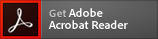Инструкции
-
fx-570_991ES_PLUS
( 0.53MB)
Положения и условия
-
-
Для просмотра файлов PDF требуется специальная программа. Если у вас нет такой программы, нажмите на баннер для ее загрузки.
(скачивание инструкции бесплатно)
Формат файла: PDF
Доступность: Бесплатно как и все руководства на сайте. Без регистрации и SMS.
Дополнительно: Чтение инструкции онлайн
R
fx-570ES PLUS
fx-991ES PLUS
Всемирный
образовательный
сайт
«
Касио
»
http://edu.casio.com
Образовательный
форум
«
Касио
»
http://edu.casio.com/forum/
Страница:
(1 из 51)
навигация
1
2
3
4
5
6
7
8
9
10
11
12
13
14
15
16
17
18
19
20
21
22
23
24
25
26
27
28
29
30
31
32
33
34
35
36
37
38
39
40
41
42
43
44
45
46
47
48
49
50
51
Оглавление инструкции
- Страница 1 из 52
R fx-570ES PLUS fx-991ES PLUS Всемирный образовательный сайт «Касио» http://edu.casio.com Образовательный форум «Касио» http://edu.casio.com/forum/ - Страница 2 из 52
Содержание Важные сведения………………………………………………………… 2 Примеры вычислений …………………………………………………. 2 Инициализация калькулятора…………………………………….. 2 Меры - Страница 3 из 52
Важные сведения • Отображения данных на экране и рисунках (например маркировка клавиш), показанные в настоящем руководстве пользователя, приведены только для пояснений и могут несколько отличаться от фактических. • Сведения, содержащиеся в настоящем руководстве, могут изменяться без - Страница 4 из 52
Полностью разряженная батарея может протечь, вызывая повреждение и сбои калькулятора. Никогда не оставляйте в калькуляторе полностью разряженную батарею. Не пытайтесь использовать калькулятор, когда батарея полностью разряжена (fx991ES PLUS). • Батарея, которая поставляется с калькулятором, немного - Страница 5 из 52
Маркировка клавиш Н а жат и е к л а в и ш и 1 и л и S с п о с л ед у ю щ и м н а жат и е м в т о р о й клавиши выполняет дополнительную функцию, присвоенную второй клавише. Дополнительная функция показана текстом, напечатанным над клавишей. Цвет текста дополнительной функции означает следующее: - Страница 6 из 52
Нажатием на клавишу S включается алфавитный режим ввода. После нажатия на любую клавишу он отключится, а индикатор погаснет. М В независимой памяти содержится значение. STO Калькулятор находится в состоянии готовности к вводу имени переменной с целью присвоения ей значения. Индикатор появляется - Страница 7 из 52
Задание режима вычисления Для выполнения этой операции: Нажмите эти клавиши: Основные вычисления N1(COMP) Вычисления с комплексными числами N2(CMPLX) Статистические и регрессионные вычисления N3(STAT) Вычисления в заданных системах счисления (двоичной, восьмеричной, десятичной, шестнадцатеричной) - Страница 8 из 52
6Fix 7Sci 8Norm Задание количества цифр для отображения результата вычисления. Fix: Вводимой цифрой (от 0 до 9) задается количество десятичных знаков в отображаемых результатах вычисления. Перед выводом на дисплей результаты округляются до указанного количества цифр. Пример: b 100 ÷ 7 = 14,286 (Fix - Страница 9 из 52
4 × sin30 × (30 + 10 × 3) = 120 4 *s 30 )*( 30 + 10 * 3 )= 2 * *1 Math *3 *1 Ввод в закрывающих скобках требуется для sin, sinh и остальных функций, включающих круглые скобки. 2 * Эти символы умножения (×) могут быть опущены. Символ умножения может быть опущен перед открывающими круглыми скобками, - Страница 10 из 52
5-е Знак минус (–), основание-n символы (d, h, b, o) Примечание: При возведении в квадрат отрицательной величины (например –2) ее следует заключить в скобки ((- 2 )w=). Поскольку x2 имеет более высокий приоритет, чем знак минус, ввод — 2 w= мог бы привести к возведению в квадрат 2, а затем - Страница 11 из 52
Использование значений и выражений в качестве аргументов (только естественное отображение) Значение или выражение, которое вы уже ввели, может использоваться 7 в качестве аргумента функции. После ввода выражения, например 6 , 7 . ‘ 6 7 Чтобы ввести 1 + 7 , а затем изменить выражение на 1 +’ 6 6 B - Страница 12 из 52
Переключение отображения результатов вычислений При выбранном естественном отображении, каждое нажатие клавиши f будет переключать текущее отображение результата вычисления между дробной и десятичной формами, его формой ‘ и формой десятичной дроби, или его формой π и формой десятичной дроби. π ÷ 6 - Страница 13 из 52
4−3 1 = 1 B 2 2 4 -1′(() 3 e 1 c 2 = b 4-3’1’2= 1 2 1{2 Примечание: • Смешивание при вычислениях дробных и десятичных значений в строчном отображении вызовет показ результата в десятичном значении. • Дроби в результатах вычислений отображаются после их приведения к несократимым дробям. Чтобы - Страница 14 из 52
Составные выражения С помощью двоеточия (:) можно объединить два и более выражения и выполнять их в последовательности слева направо при нажатии на клавишу =. 3+3:3×3 3 + 3 S7(:) 3 * 3 = = 6 9 Использование технической записи Простое нажатие клавиши преобразует отображаемое значение в техническую - Страница 15 из 52
Примечание: Если вы хотите отредактировать выражение, когда индикатор ‘ включен с правой стороны результата вычисления (см. «Показания дисплея»), нажмите A, а затем используйте d и e для просмотра выражения. Память результатов (Ans) Последний результат вычисления сохраняется в памяти Ans - Страница 16 из 52
Чтобы вызвать содержимое М tl(М) (продолжение) 35 Примечание: Для независимой памяти используется переменная М. Очистка всех запоминающих устройств Содержимое памяти Ans, независимой памяти и переменной сохраняется даже при нажатии A, изменении режима вычислений или выключения калькулятора. Для - Страница 17 из 52
: Функция для выполнения численного интегрирования, используя метод Гаусса-Кронрода. Cинтаксис ввода естественного отображения ∫ab f (x), в то время как синтаксис ввода строчного отображения ∫ ( f (x) , a, b, tol). tol задает значение допустимого отклонения, которое равно 1 × 10–5, если не задано - Страница 18 из 52
nPr, nCr : Функции перестановки (nPr) и сочетания (nCr). См. 16 . Rnd : Аргумент настоящей функции выполняет десятичное значение, а затем округляет в соответствии с текущей настройкой количества отображаемых цифр (Norm, Fix, или Sci). При Norm 1 или Norm 2 аргумент округляется до 10 цифр. При Fix и - Страница 19 из 52
Советы для успешного выполнения интегральных вычислений Когда периодическая функция или интервал интеграции дает положительные и отрицательные результаты f ( x ) значений функции Выполните независимое интегрирование каждого цикла или положительной и отрицательной частей функции, а затем объедините - Страница 20 из 52
7 1,2 × 103 = 1200 B 1.2 * 10 6 3 = 1200 16 15625 2 2 B ( 1 + 1 )6 2 + 2 = ( 5 x)1w(x3)= B 16(«) 5 e 32 = b 516(«) 32 )= Для вычисления ‘ 2 = 4,242640687…) до третьего 2 × 3 (= 3′ десятичного разряда (Fix 3) 1N(SETUP)6(Fix)3 B ! 2 e* 3 = 3’ 2 1= 4.243 b ! 2 )* 3 = 4.243 (1+1)2+2 = 16 (52)3 = - Страница 21 из 52
117 = (Результаты, показанные здесь, даны только для пояснения. Фактические результаты будут отличаться.) 15 Для получения случайных целых чисел в интервале от 1 до 6 S.(RanInt) 1 1)(,) 6 )= = = 2 6 1 (Результаты, показанные здесь, даны только для пояснения. Фактические результаты будут - Страница 22 из 52
Примеры вычислений в режиме CMPLX (1 – i)–1 = 1 + 1 i B (Формат комплексного числа: a + bi) 2 2 1+1i ( 1 -W(i))E= 2 (1 + i)2 + (1 – i)2 = 0 B ( 1 +W(i))w+( 1 -W(i))w= 2 0 Для получения комплексно-сопряжённого числа 2 + 3i (Формат комплексного числа: a + bi) 12(CMPLX)2(Conjg) 2 + 3 W(i))= 2–3i Для - Страница 23 из 52
Math s Приглашение к вводу значения переменной А Текущее значение переменной А Math 5 = 10 = Math s (или =) Math 7 = 20 = Для выхода из CALC: A Чтобы сохранить A + Bi и затем определить ‘ 3 + i, 1 + ‘ 3 i, используя полярные координаты (r∠) v N2(CMPLX) S-(A)+Se(B)W(i) 12(CMPLX)3(‘r∠) CMPLX Math - Страница 24 из 52
Важно! • Если уравнение содержит функции с открывающими скобками (например такие, как sin и log), не опускайте закрывающие скобки. • Ниже перечислены функции недопустимые внутри уравнения: ∫, d/dx, Σ, Pol, Rec. Для решения y = ax2 + b для x, при y = 0, a = 1 и b = –2 Math Sf(Y)Ss(=)S-(A) - Страница 25 из 52
«Результат в форме (левая сторона) – (правая сторона)» показывает результат, когда правая сторона уравнения вычитается из левой стороны после присвоения полученного значения решаемой переменной. Чем ближе полученный результат к нулю, тем точнее решение. Экран продолжения Функция SOLVE выполняет - Страница 26 из 52
Двухпараметрическая (X, Y), квадратическая 3( _+CX2) регрессия ( y = A + Bx + Cx2) Двухпараметрическая (X, Y), логарифмическая 4(ln X) регрессия ( y = A + Blnx) Двухпараметрическая (X, Y), экспоненциальная 5(e^X) ( y = AeBx) регрессия e Двухпараметрическая (X, Y), экспоненциальная 6(A•B^X) - Страница 27 из 52
Для изменения данных в ячейке: В редакторе Stat переместите курсор в ячейку, содержащую изменяемые данные, введите новые данные, а затем нажмите =. Чтобы удалить строку: В редакторе Stat переместите курсор на удаляемую строку, а затем нажмите Y. Чтобы вставить строку: В редакторе Stat переместите - Страница 28 из 52
1N(SETUP)c4(STAT)1(ON) N3(STAT)1(1-VAR) 1 = 2 = 3 = 4 = 5 =ce 1=2=3=2= STAT A11(STAT)4(Var)2(o)= A11(STAT)4(Var)3(σx)= Результаты: Среднее значение: 3 Среднеквадратичное отклонение генеральной совокупности: 1,154700538 3 Чтобы вычислить коэффициенты корреляции для линейной и логарифмической - Страница 29 из 52
Важно! Вычисление коэффициента регрессии, коэффициента корреляции и расчетного значения может занять значительное время при большом количестве элементов данных. Выполнение вычислений нормального распределения Когда выбраны однопараметрические статистические вычисления, можно производить вычисления - Страница 30 из 52
N по умолчанию выбрана десятичная система, что означает: для ввода данных и результатов вычислений используется формат десятичной дроби. Для переключения системы счисления нажмите одну из следующих клавиш: w (DEC) для десятичной, 6 (HEX) для шестнадцатеричной, l(BIN) для двоичной или i(OCT) для - Страница 31 из 52
Задание системы счисления для отдельных вводимых значений Сразу же после введения определенного значения можно применить команду, которая укажет его систему счисления. Ниже перечислены специальные команды: d (десятеричная), h (шестнадцатеричная), b (двоичная) и o (восьмеричная). Для вычисления 1010 - Страница 32 из 52
Для определения логического исключающего ИЛИ (XOR) для 10102 и 11002 (10102 xor 11002) A 1010 13(BASE)3(xor) 1100 = 0000000000000110 Для определения логического исключающего НЕ-ИЛИ (XNOR) для 11112 и 1012 (11112 xnor 1012) A 1111 13(BASE)4(xnor) 101 = 1111111111110101 Для определения побитового - Страница 33 из 52
4. Когда всем коэффициентам присвоены желаемые значения, нажмите клавишу =. • При этом отобразится решение. При каждом нажатие клавиши = отобразится другое решение. Нажатие клавиши =, когда изобра жено последнее решение, вернет вас в редак тор коэффициента. • Можно просматривать различные решения, - Страница 34 из 52
x3 – 2×2 – x + 2 = 0 N5(EQN)4(aX3 + bX2 + cX + d = 0) 1 =- 2 =- 1 = 2 == c c (X1=) –1 (X2=) 2 (X3=) 1 Вычисления с матрицами (MATRIX) Используйте режим MATRIX для выполнения вычислений с матрицами, состоящих из до 3 рядов и 3 столбцов. Для выполнения вычисления с матрицами потребуется присвоить - Страница 35 из 52
Память результатов матрицы Все полученные результаты вычислений в режиме MATRIX отображаются в матричном формате на экране MatAns. Результат также можно присвоить к переменной, называемой «MatAns». Переменная MatAns может использоваться в вычислениях, как показано ниже. • Чтобы вставить переменную - Страница 36 из 52
• При этом отобразится редактор матрицы с содержанием скопированной матрицы. Примеры вычислений с матрицами Следующие примеры используют MatA = 2 1 2 –1 и MatB = из 1 1 –1 2 1, 1 0 –1 из и MatC = 2 . Для ввода переменной матрицы можно 0 –1 1 использовать операцию, нажав 14(MATRIX), а затем, нажав - Страница 37 из 52
• Нижеперечисленные элементы нельзя использовать в функции: Pol, Rec, ∫, d/dx, Σ. 3. В ответ на приглашения, которые появятся, введите используемые значения, нажав = после каждого. На это приглашение: Введите это: Start? Введите нижний предел X (по умолчанию = 1). End? Введите верхний предел X (по - Страница 38 из 52
Вычисления с векторами (VECTOR) Используйте режим VECTOR для выполнения вычислений с двумерными и трехмерными векторами. Для выполнения вычисления с векторами потребуется присвоить данные специальным векторным переменным (VctA, VctB, VctC), а затем использовать переменные в вычислении, как показано - Страница 39 из 52
Присвоение и редактирование данных переменных вектора Важно! Следующие операции не поддерживаются редактором вектора: m, 1m(M–), 1t(STO). Pol, Rec и составные выражения также не могут быть введены в редактор вектора. Для присвоения новых данных переменной вектора: 1. Нажмите 15(VECTOR)1(Dim) и - Страница 40 из 52
VCT -VctB= 4 VctA • VctB (скалярное произведение векторов) VCT AVctA15(VECTOR)7(Dot)VctB= 5 VctA × VctB (векторное произведение векторов) VCT AVctA*VctB= 6 Получение абсолютного значения вектора VctC. VCT A1w(Abs)VctC)= 7 Определение угла, образованного векторами VctA и VctB до трех десятичных - Страница 41 из 52
Для ввода научной константы С0 (скорость света в вакууме) и отображения ее значения A17(CONST) Math 28(C0)= Для вычисления C0 = 1 ε0μ0 B Math A’ 1 c!17(CONST)32(ε0) 17(CONST)33(0)= Ниже приведен список двузначных обозначений, соответствующих каждой научной константе. 01: (mp) масса протона 02: - Страница 42 из 52
33: (0) магнитная проницаемость 34: (φ0) квант магнитного потока вакуума 35: (g) ускорение свободного падения 36: (G0) квант проводимости 37: (Z0) характеристическое сопротивление вакуума 38: (t) температура по Цельсию 39: (G) гравитационная постоянная Ньютона 40: (atm) нормальная атмосфера - Страница 43 из 52
17: pc ‘ km 18: km ‘ pc 19: km/h ‘ m/s 20: m/s ‘ km/h 21: oz ‘ g 22: g ‘ oz 23: lb ‘ kg 24: kg ‘ lb 25: atm ‘ Pa 26: Pa ‘ atm 27: mmHg ‘ Pa 28: Pa ‘ mmHg 29: hp ‘ kW 30: kW ‘ hp 31: kgf/cm2 ‘ Pa 32: Pa ‘ kgf/cm2 33: kgf • m ‘ J 34: J ‘ kgf • m 35: lbf/in2 ‘ kPa 36: kPa ‘ lbf/in2 37: °F ‘ °C 38: °C - Страница 44 из 52
sinhx coshx 0 |x| 230,2585092 sinh–1x 0 |x| 4,999999999 × 1099 cosh–1x 1 x 4,999999999 × 1099 tanhx 0 |x| 9,999999999 × 1099 tanh–1x 0 |x| 9,999999999 × 10–1 logx/lnx 0 x 9,999999999 × 1099 10x –9,999999999 × 1099 x 99,99999999 ex x ‘ –9,999999999 × 1099 x - Страница 45 из 52
Итоговое значение целого числа, числитель и знаменатель должны быть 10 цифр или меньше a /c (включая знак деления). RanInt#(a, b) a b; |a|, |b| 1 × 1010; b – a 1 × 1010 b • Точность в основном такая же, как описано под заглавием «Диапазон вычисления и точность», выше. x y, 3 • Функции типа x - Страница 46 из 52
Сообщения об ошибках Математическая ошибка (Math ERROR) Причина: • Промежуточный или итоговый результат выполняемого вычисления выходит за пределы допустимого диапазона. • Введенное значение выходит за пределы допустимого диапазона (особенно в случае функций). • Выполняемое вычисление содержит - Страница 47 из 52
Устранение: Сузить интервал расчета таблицы путем изменения значений начального, конечного, шага и повторить вычисление. Ошибка времени вычисления (Time Out) Причина: Текущее дифференциальное или интегральное вычисление завершается до выполнения условий окончания расчета. Устранение: Попробуйте - Страница 48 из 52
Винт Винт Винт fx-570ES PLUS fx-991ES PLUS 3. Установите крышку на место. 4. Инициализируйте калькулятор: O19(CLR)3(All)=(Yes) • Не пропустите вышеупомянутый шаг! Технические характеристики Требования к питанию: fx-570ES PLUS: Батарея размером AAA R03 (UM-4) × 1 fx-991ES PLUS: Встроенный солнечный - Страница 49 из 52
k В чем разница между памятью Ans, независимой памятью и памятью переменных? Каждый из этих типов памяти действует подобно «контейнерам» для временного хранения одного значения. Память Ans: Сохраняет результат последнего выполненного вычисления. Используйте эту память для переноса результата одного - Страница 50 из 52
Manufacturer: CASIO COMPUTER CO., LTD. 6-2, Hon-machi 1-chome Shibuya-ku, Tokyo 151-8543, Japan Responsible within the European Union: CASIO EUROPE GmbH Casio-Platz 1 22848 Norderstedt, Germany Этот символ относится только к странам ЕС. - Страница 51 из 52
CASIO COMPUTER CO., LTD. 6-2, Hon-machi 1-chome Shibuya-ku, Tokyo 151-8543, Japan SA1010-A - Страница 52 из 52
Посмотреть инструкция для Casio FX-991ES Plus бесплатно. Руководство относится к категории калькуляторы, 17 человек(а) дали ему среднюю оценку 8.8. Руководство доступно на следующих языках: русский. У вас есть вопрос о Casio FX-991ES Plus или вам нужна помощь? Задайте свой вопрос здесь
Не можете найти ответ на свой вопрос в руководстве? Вы можете найти ответ на свой вопрос ниже, в разделе часто задаваемых вопросов о Casio FX-991ES Plus.
Что такое ошибка переполнения?
Аккумулятор в моем устройстве калькулятор начал ржаветь. Безопасно ли пользоваться устройством?
Что означает AC на моем калькуляторе?
Какой вес Casio FX-991ES Plus?
Какая высота Casio FX-991ES Plus?
Какое разрешение экрана дисплея Casio FX-991ES Plus?
Какая ширина Casio FX-991ES Plus?
Какая толщина Casio FX-991ES Plus?
Инструкция Casio FX-991ES Plus доступно в русский?
Не нашли свой вопрос? Задайте свой вопрос здесь